Alexa, muéstrame los mejores consejos y trucos de Amazon Echo Show
Publicado: 2022-01-29La mayoría de los altavoces inteligentes mejor calificados pueden configurar temporizadores, controlar dispositivos domésticos inteligentes y reproducir música, entre otras cosas. Pero si eres una persona visual, la línea Echo Show de Amazon agrega una pantalla táctil interactiva para mostrar fotos, detalles de canciones o videollamadas.
Amazon tiene un Echo Show para cada ocasión, desde la versión de 10 pulgadas con una cámara que puede seguirlo por la habitación hasta el diminuto Echo Show 5. Versiones actualizadas del Show 5 y el Show 8 de tamaño mediano, además de un niño- Echo Show 5 específico, llegará a principios de junio.
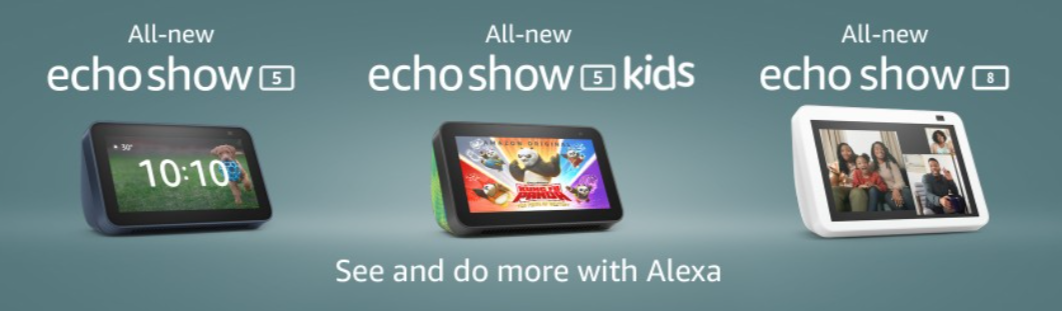
Independientemente de la calidad del sonido, un Echo Show ofrece algunas ventajas únicas sobre sus contrapartes de solo audio, incluidas las videoconferencias con personas que tienen su propio Echo Show o la aplicación Alexa.
Muchos de los consejos a continuación requieren la aplicación móvil Alexa en su teléfono inteligente (consígala para iOS o Android). Es cómo controla una serie de configuraciones para los dispositivos Amazon Echo, ya sea que tengan una pantalla o no. (Como mínimo, necesita acceso al sitio web). Una vez que su Echo Show esté configurado, siga leyendo para conocer algunos trucos que hacen que este altavoz inteligente con pantalla táctil sea una delicia.
Detener (o iniciar) el fondo
Para cambiar las imágenes de fondo en su Echo Show, abra la aplicación Alexa, toque el menú de hamburguesas en la parte inferior derecha y vaya a Configuración > Configuración del dispositivo . Encuentra tu Echo Show y toca Visualización de fotos . Aquí, puede vincular Echo Show a las fotos de su teléfono, Amazon Photos o una cuenta de Facebook. También puede alternar entre "Recuerdos diarios" o "Este día" para resaltar; elige manualmente solo un puñado de fotos; o selecciona solo una foto. Di "Alexa, ve a la configuración" (o deslízate hacia abajo desde la parte superior y toca Configuración ), luego toca Inicio y reloj > Pantalla de reloj y fotos > Fotos personales > Fondo y marca los servicios vinculados que deseas usar.
Prepara tus ajustes de seda
Silk es el navegador que Amazon incluye en la mayoría de los dispositivos Fire. (Amazon solía ofrecer Firefox como una opción, pero el acuerdo finalizó en abril). Entonces, si va a navegar por cualquier sitio web, asegúrese de que Silk esté configurado para cumplir sus órdenes. Vaya a Configuración > Opciones del dispositivo > Opciones web > Navegador > Configuración del navegador. Silk puede escalar páginas web, guardar contraseñas, ofrecer una navegación segura desde sitios peligrosos y borrar datos de navegación como el historial y las cookies. En Avanzado, también puede cambiar el motor de búsqueda utilizado de Bing a Google, Yahoo o DuckDuckGo.
Mira YouTube a través de Silk
No hay una aplicación nativa de YouTube en los dispositivos Echo Show, pero puede ver videos de YouTube ingresando al navegador Silk ("Alexa, abra Silk") y cargando m.youtube.com (el sitio móvil). Toque el icono de marcador en la barra de herramientas en la parte superior para marcarlo.
Ver más servicios de transmisión
Solía ser el único transmisor de video nativo en Echo Show, naturalmente, Amazon Prime Video. Ahora hay soporte para más (al menos por ahora). Por ejemplo, di "Alexa, abre Netflix" para que la aplicación aparezca en la pantalla. No pude hacer que Hulu funcionara, pero encontré YouTube (a través del navegador), Food Network Kitchen, RedBull TV y Tubi.
Igualar el sonido

Como cualquier buen altavoz, el Echo Show tiene un ecualizador que te permite ajustar el nivel de graves, medios y agudos. Lo encontrará yendo a Configuración> Sonidos> Ecualizador en Echo Show. O ve a Dispositivos > [tu Echo Show] > [ícono de engranaje] > Configuración de audio . A continuación, arrastre los controles deslizantes hasta donde los desee. Pero realmente no necesita visitar los controles deslizantes. Simplemente di "Alexa, sube los agudos" o "Alexa, baja los graves", etc. Y si suena terrible, grita "Alexa, restablece el ecualizador". (El ecualizador también está disponible para dispositivos Echo sin pantalla, solo use los comandos de voz o la aplicación móvil).
Noche de karaoke con las estrellas
¿Tienes música de Amazon? Lo hace si tiene Amazon Prime, lo que significa que tiene acceso a aproximadamente 2 millones de canciones para reproducir en su Echo Show. (Pague más por Amazon Music Unlimited por más de 70 millones de melodías). Lo que es realmente genial es que la mayoría de esas canciones tienen letras que puede ver en tiempo real mientras se reproduce la música, línea por línea, directamente en la pantalla de Echo Show. Toque la pantalla y obtendrá controles para pausar, saltar hacia adelante y hacia atrás en un álbum o lista de reproducción, configurar la lista para que sea aleatoria o repetirla. (Lo siento, las letras no aparecen con los servicios de transmisión de música rivales como Pandora o Spotify).
No seas tenue, configura el brillo
Deslízate hacia abajo desde la parte superior de la pantalla de Echo para acceder rápidamente a la configuración y la función No molestar (DND) (o di "Alexa, no molestar"). Usar eso atenúa todo por un tiempo, y no se iluminará cuando te muevas frente a él. Más importante aún, hay un control deslizante para configurar el brillo de la pantalla en un nivel de uno a 10. Esta es la única forma de hacerlo. Si dices "Alexa, configura el brillo en 10", solo te dirá que deslices la pantalla hacia abajo.
Configurar No molestar
No molestar (DND) se puede activar con un rápido deslizamiento hacia abajo o decir "Alexa, activa No molestar" o "Alexa, no me molestes". No molestar evita que Alexa te moleste y evita las videollamadas entrantes de personas que conoces que también tienen un dispositivo basado en Alexa.
Lo más inteligente es programar un conjunto regular de horas DND. En la aplicación móvil de Alexa, ve a Configuración > Configuración del dispositivo y busca tu Echo Show. Selecciona el ícono de ajustes en la esquina superior derecha, luego No molestar > Programado . Establezca una hora de inicio y finalización. Eso evitará que las personas que llaman lo llamen a través de Alexa durante sus horas libres y también atenuará la pantalla durante ese tiempo.
Apagar la pantalla
¿Quieres un breve respiro del brillo del diminuto monitor de tu Echo Show? No tienes que apagarlo por completo. Di "Alexa, apaga la pantalla" y se quedará en blanco. Si murmura la palabra de activación o vuelve a tocar la pantalla, volverá a aparecer. (El simple uso del control deslizante de atenuación en pantalla no deja la pantalla en blanco por completo). Amazon tiene algunos otros consejos en el video de arriba.
Súbete al remolque
Casi cualquier tráiler de película que se te ocurra está disponible para ver en Echo Show, y todo lo que tienes que hacer es decir "Alexa, muéstrame el tráiler de la película [TÍTULO]". A veces se vuelve quisquilloso con el título; Sierra: Espiral no funcionó, pero Espiral: Sierra sí.
Restringir el acceso a búsqueda y video
¿Tiene uno o dos niños en casa usando Echo Show para mirar o buscar material cuestionable? Bloquearlos. En Echo Show, vaya a Configuración > Restringir acceso . Desde allí puede restringir el acceso a lo siguiente:
Fotos de Amazon (Nota: esto evitará que las fotos funcionen como fondo de la presentación de diapositivas).
Avances de películas
Navegador web (bloquea todas las búsquedas)
Búsqueda de videos web (puede activar SafeSearch para limitar el contenido para adultos).
Proveedores de vídeo
Tenga en cuenta que algunos de los cambios anteriores pueden requerir que ingrese su contraseña de Amazon y el código de autenticación de dos factores, si lo tiene habilitado. Puede usar la aplicación móvil Alexa en su teléfono inteligente para activar Amazon Kids (anteriormente llamado FreeTime) para activar los controles parentales que van más allá al establecer límites de tiempo e incluso pausar los dispositivos en los pequeños.
El silencio es oro con 'Tap to Alexa'

Existe la posibilidad de que realmente no quieras hablar con tu dispositivo Alexa. En un Echo Show con pantalla, tiene la opción de configurar "Tocar para Alexa", un ícono de presionar un botón con el dedo que siempre está en la pantalla (puede moverlo). Toque y obtendrá una pantalla con opciones para escribir una pregunta rápida, verificar el clima, configurar un temporizador, recibir noticias, configurar una alarma, consultar la lista de compras y más: usted administra lo que está en la pantalla. Es genial para revisar el Echo Show en la oscuridad de la noche cuando podría molestar a alguien para que hable, o si usa el Show como despertador junto a la cama.

Para colocar el botón Tap to Alexa, ve a Ajustes > Accesibilidad > Tap to Alexa . Para administrar la pantalla Tap to Alexa, toque el icono y haga clic en el botón Administrar. Si hace clic en Agregar nuevo, puede escribir algo que le preguntaría con frecuencia a Alexa, como iniciar las habilidades de Echo Show, y colocarlo como un botón para que no tenga que repetirlo.
Llamadas y mensajes sin voz
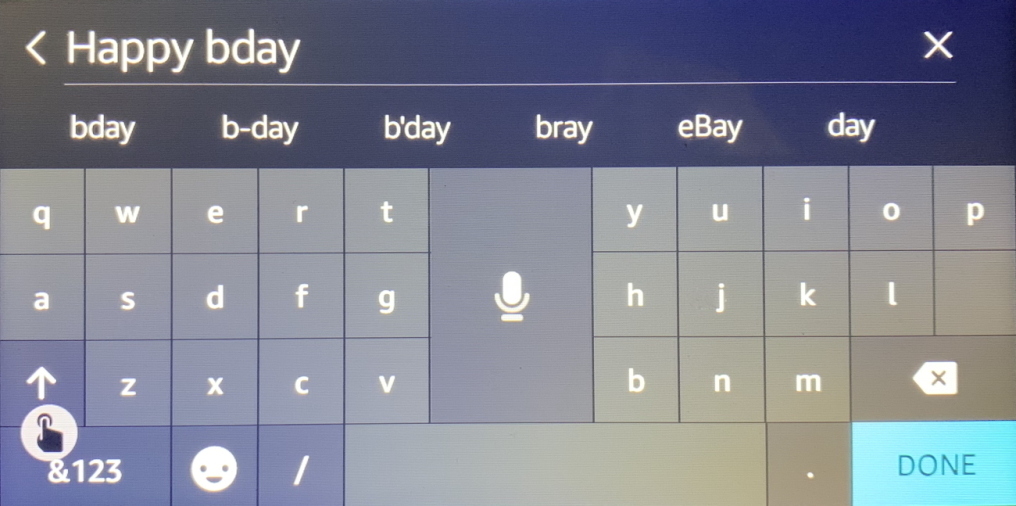
Similar a Tap to Alexa, Communication Without Speech muestra una transcripción de cualquier mensaje dejado en su dispositivo Alexa por sus contactos o familiares, y le permite enviarles mensajes escribiendo en su pantalla Echo Show. Actívelo en Configuración > Accesibilidad > Comunicación sin voz .
También puede acceder a sus contactos en pantalla a través del menú de puntos suspensivos verticales de tres puntos que aparece en la pantalla de inicio. Si no le gusta escribir, lo cual es incómodo en un Echo Show, hay un ícono de micrófono al frente y al centro para que pueda decir algo para transcribir.
Echo Show censura las palabras traviesas en la pantalla (pero siempre puedes ver los mensajes originales cargados de maldiciones en la aplicación móvil de Alexa en tu teléfono).
Haz la llamada
Por supuesto, hacer una "llamada" entre dispositivos Amazon Echo es simple. Di "Alexa, llama a [NOMBRE]" y usa el nombre de un contacto preestablecido. Eso funciona para llamadas de voz en cualquier Echo y videollamadas con un Echo Show. Sin embargo, el Show intentará usar el video de manera predeterminada si ambas personas tienen una pantalla, así que di "Alexa, enciende/apaga el video" según sea necesario, o busca el botón de encendido/apagado en la pantalla para apagar el video y convertirlo en una voz. -sólo charlar.
Para mayor seguridad, deslízate sobre la cubierta de la cámara integrada que se encuentra en la mayoría de los Echo Shows, para que puedas verlos pero ellos no te pueden ver a ti. Termina una llamada con "Alexa, cuelga" o haz clic en el botón Finalizar en la aplicación móvil de Alexa.
Recomendado por Nuestros Editores
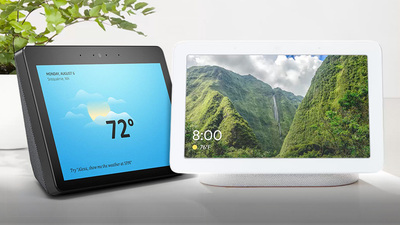
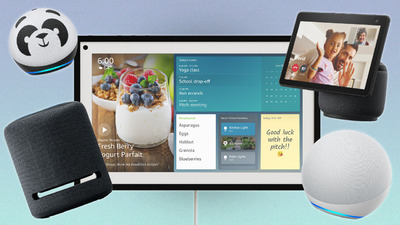

Cómo usar Skype en el Echo Show
Skype en Echo Show no es realmente una habilidad, que es lo que Amazon llama las "aplicaciones" para Alexa. Vincula una cuenta de Skype a Alexa a través de la aplicación móvil (vaya a Configuración > Comunicación > Skype para activarla). Luego dices "Alexa, Skype [nombre de contacto]" o pides un número de teléfono "en Skype". Si se trata de una videollamada, debería funcionar con Echo Show para el destinatario en Skype.
Toma una selfie
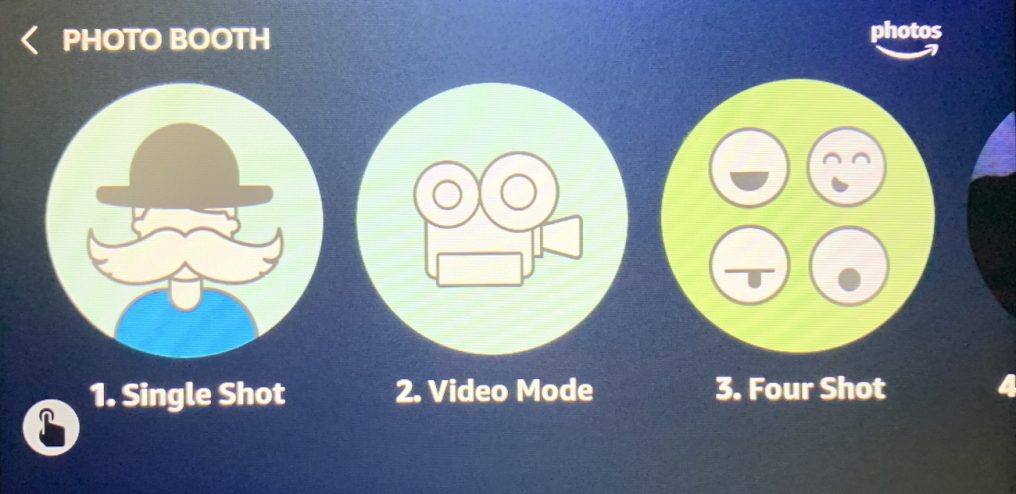
Este es fácil. Di " Alexa, tómate una selfie " y después de una advertencia y una cuenta regresiva de tres, la cámara frontal del Echo Show te toma una foto, incluida una vista previa en la pantalla, y luego la guarda en Amazon Photos.
Sin embargo, hay más opciones que eso. Puedes decir "Alexa, comparte esta foto" para ponerla en un álbum en Amazon Photos. O espere y aparecerá el Photo Booth, para que pueda tomar otra toma única, un video corto o 4 tomas como las que obtendría en una cabina en el carnaval. Luego vea el Álbum de Photo Booth, que muestra todas las imágenes tomadas con Echo Show en Amazon Photos.
Escanear códigos de barras
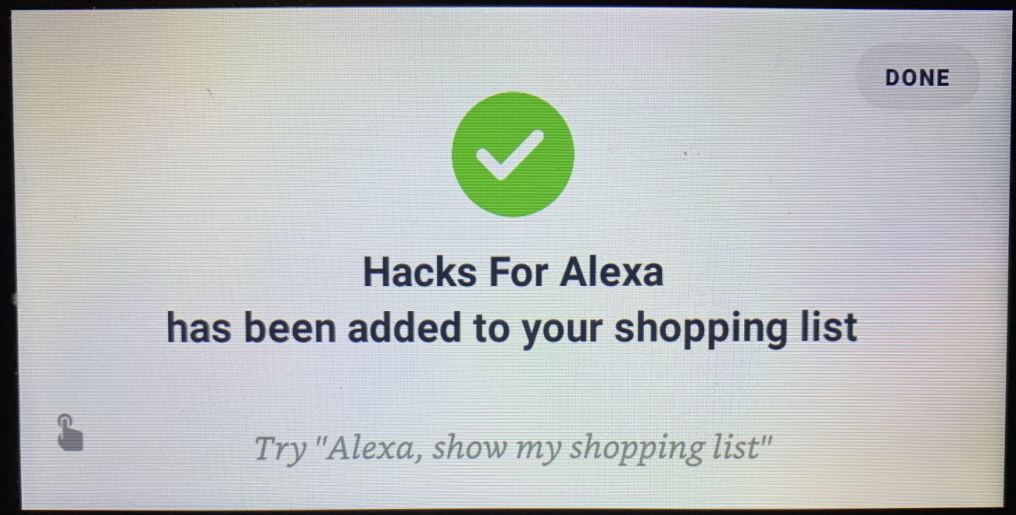
La cámara en la parte frontal del Echo Show no solo tomará su foto, sino que también puede escanear códigos de barras en busca de productos. Di "Alexa, escanea" y alinea el código de barras con el de la pantalla. Si el producto está en el catálogo de Amazon, se añadirá a tu lista de la compra.
Deje que Show lea la pantalla
Una de las funciones de accesibilidad de Echo Show es VoiceView Screen Reader: hace que el programa lea en voz alta todo lo que aparece en la pantalla. Puede activarlo de varias maneras diferentes, pero el método más sencillo es decir "Alexa, active [o desactive] VoiceView. Vaya a Configuración> Accesibilidad> Lector de pantalla VoiceView para ajustar la configuración. (Una vez que esté activado, deberá comience a tocar dos veces la pantalla para que sucedan las cosas). Las opciones incluyen configurar la velocidad de lectura, los volúmenes predeterminados para el habla frente a los sonidos, cuánto debe repetirse mientras escribe en el teclado en pantalla y todas las acciones que puede hacer. haga que el espectáculo se realice con diferentes gestos usando varios dedos.
Ampliar para legibilidad
Ve a Configuración > Accesibilidad > Lupa de pantalla y actívala. Después de eso, puede tocar tres veces la pantalla para ampliar lo que ve. Luego puede pellizcar o soltar con 2 dedos para acercar o alejar.
Trae algo para mostrar y contar

Amazon es excelente para identificar productos, mucho mejor para venderle algo. Si usted o alguien que conoce tiene mala vista y no puede decir, por ejemplo, qué tipo de productos enlatados pueden estar abriendo, Echo Show puede ayudarlo con Show and Tell. Diga "Alexa, ¿qué estoy sosteniendo?" y sostenga los productos frente a la cámara a aproximadamente un pie de distancia. Echo Show puede indicarle que lo alinee correctamente o que gire el producto. Entonces, si puede decir cuál es el producto, te lo dirá en voz alta.
Hacer un reinicio completo
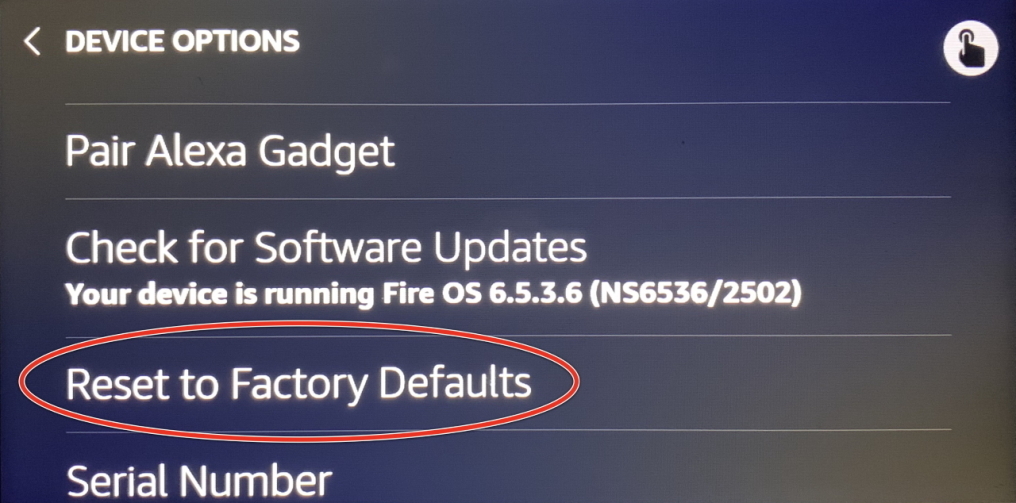
¿Echo Show te está dando problemas? Primero, haga toda la rutina de "desenchufe y vuelva a enchufar". También puede apagar un Echo Show manteniendo presionado el botón Silencio durante unos segundos. (Vuelva a encenderlo manteniendo presionado el botón de silencio nuevamente).
Si eso no ayuda, elimínelo, por así decirlo, volviendo a configurarlo de fábrica y comenzando de nuevo. Di "Alexa, ve a la configuración" y toca Opciones del dispositivo > Restablecer valores predeterminados de fábrica . Esto elimina todas las configuraciones que haya establecido, desde el nombre de su Echo Show hasta cualquier cuenta vinculada. Tendrás que pasar por la configuración de nuevo.
También puede hacer esto en la aplicación móvil de Alexa. Vaya a Configuración > Configuración del dispositivo > busque su Echo Show y haga clic en el ícono de ajustes > Restablecimiento de fábrica .
